konvertálja az MPG / MPEG fájlokat MP4 formátumba gyors sebességgel és magas kimeneti kép / hangminőséggel.
- Konvertálja az AVCHD MP4-re
- Konvertálja az MP4 fájlt WAV-ként
- Konvertálja az MP4 WebM-re
- MPG konvertálása MP4-re
- Az SWF átalakítása MP4-re
- MP4 átalakítása OGG-re
- VOB konvertálása MP4-ba
- Az M3U8 átalakítása MP4-re
- MP4 átalakítása MPEG-re
- Feliratok beágyazása az MP4-be
- MP4 osztók
- Távolítsa el az audio eszközt az MP4-ből
- Konvertálja a 3GP videókat MP4-re
- MP4 fájlok szerkesztése
- AVI konvertálása MP4-ba
- A MOD átalakítása MP4-ba
- MP4 átalakítása MKV-ra
- A WMA konvertálása MP4 formátumra
- MP4 konvertálása WMV-re
Hogyan konvertálhatjuk a 3GP videókat MP4 formátumba Windows és Mac rendszeren
 Frissítve: Lisa Ou / 25. jan. 2021. 16:30
Frissítve: Lisa Ou / 25. jan. 2021. 16:30Letöltöttem néhány videót az okostelefonomról, de a számítógépe nem tudta lejátszani. Hogyan konvertálhatom a 3GP-t MP4-re?
A 3GP-t és az MP4-et is gyakran használták a videó formátumokban. Ha videofelvételeket készít a kézibeszélőjével, akkor valószínű, hogy azokat 3GP formátumban menti. A probléma az, hogy a 3GP-t mobil eszközökhöz tervezték, ezért nem barátságos a számítógéppel vagy a közösségi médiával szemben. Ezért kell átalakítania a 3GP videofájlokat MP4 formátumra.
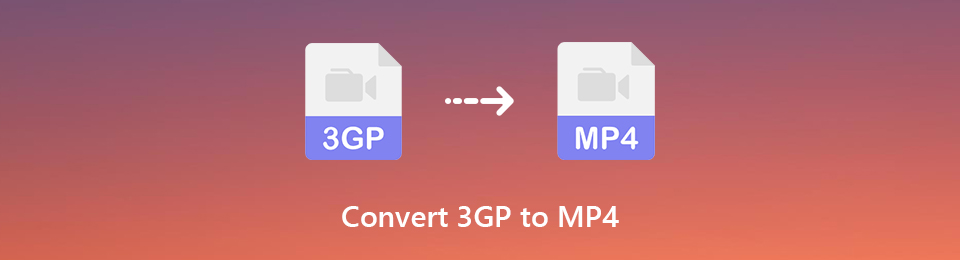

Útmutató
1. Hogyan konvertálhatjuk a 3GP-t MP4-re Windows / Mac rendszeren
Ha rendszeresen átalakítania kell a 3GP-t MP4-re, akkor olyan sokoldalú eszközt kell találnia, mint például a FoneLab Video Converter Ultimate. Ez nem csak a legjobb videó formátum-konvertáló program, hanem széles körű hasznos funkciókat is kínál.
- Konvertálja a 3GP-t MP4-re PC-n vagy Mac-en egyetlen kattintással.
- Kötegelt kezelése több 3GP videofájlt egyszerre.
- Támogatja a kimeneti formátumok széles skáláját, beleértve az MP4, AVI, MOV stb.
- Videó optimalizálása és hangminőség automatikusan konvertálás közben.
- A Windows 10/8 / 8.1 / 7 / XP / Vista és a Mac OS X operációs rendszerekre érhető el.
Röviden szólva: a Video Converter Ultimate a legjobb megoldás, amelyet a piacon megtalálhat a 3GP MP4-re konvertálásához.
A Video Converter Ultimate a legjobb video- és audiókonvertáló szoftver, amely képes az MPG / MPEG MP4 formátumba konvertálni gyors és nagy teljesítményű kép / hang minőséggel.
- Konvertáljon bármilyen video- vagy audiofájlt, például MPG, MP4, MOV, AVI, FLV, MP3 stb.
- Támogatja a 1080p / 720p HD és 4K UHD videó konvertálást.
- Hatékony szerkesztési funkciók, mint a Vágás, Vágás, Forgatás, Effektusok, Javítás, 3D és így tovább.
Hogyan lehet átalakítani az 3GP-t MP4-re
1 lépésAdja hozzá a 3GP-t a legjobb video konverterhez
Miután a 3GP videókat átvitte okostelefonjáról, töltse le a legjobb 3GP MP4 átalakítót, és telepítse számítógépére. Ezután indítsa el a programot, húzza át a 3GP videót a fő interfészbe. Vagy kattintson a Fájl hozzáadása menü segítségével importálhatja a 3GP videókat a merevlemezről.

2 lépésA 3GP-videók előnézete és szerkesztése
Válasszon ki egy videót a könyvtár területén, és játssza le a jobb oldali médialejátszóval. Ha szerkeszteni szeretné a 3GP videót, kattintson a gombra szerkesztése menü a felső szalagon. Akkor bemutatják Forgatás, Termés, vízjel és egyéb eszközök.

3 lépésA 3GP konvertálása MP4-re egyszerűen
Amikor a videószerkesztés befejeződött, ugorjon a fő felület aljára. választ Általános videó és a MP4 a profil ledob. Ezután állítsa be a rendeltetési könyvtárat a Tallózás gomb. Végül kattintson a Megtérít gombot a 3GP MP4 konvertálásához.

Használhatja a 3GP konvertálására MP4 Windows 10, 8, 7 és más verziókra.
2. Konvertálja a 3GP-t MP4 Online-ra
Az online videokonverter-alkalmazások egy másik módja a 3GP konvertálásának MP4-be. A webalkalmazások legnagyobb előnye, hogy nincs szükség semmilyen szoftver telepítésére. Azonban általában fájlméret-korlátozással rendelkeznek, és a kimeneti minőség nem túl jó. Ha nem bánja, a Zamzart használjuk példaként a munkafolyamat bemutatására.
1 lépésNyissa meg a böngészőt, és keresse fel az internetet 3GP az MP4 átalakítóhoz app.
2 lépésKattintson az Fájlok hozzáadása gombra a 3GP fájlok feltöltéséhez a merevlemezről. A Zamzar lehetővé teszi több video fájl kezelését konverziónként 150 MB-ig.
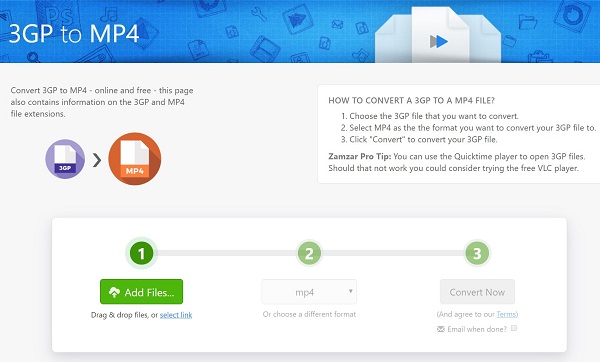
3 lépésVálassza az mp4 lehetőséget a legördülő menüből, majd kattintson a gombra Konvertálás most gomb a folyamat megindításához. Ha az MP4 fájlok letöltése jelenleg nem kényelmes, jelölje be a mellette található négyzetet E-mail, ha kész és írja le e-mail címét.
4 lépésAmikor eljut a Minden kész oldalra, kattintson a gombra Letöltés gombot az MP4 videofájlok letöltéséhez.
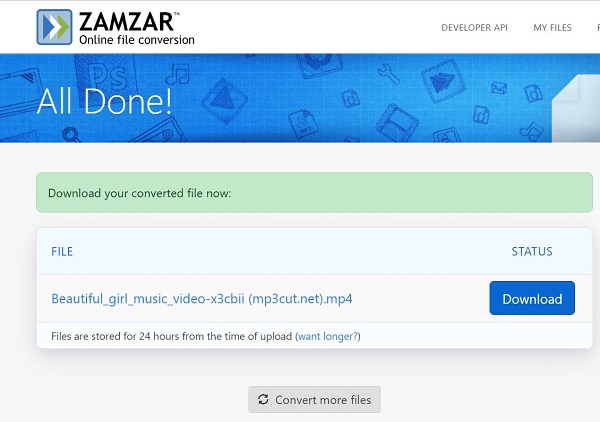
Megjegyzések: Ha a videofájlja meghaladja a fájlméret-korlátot, akkor a frissítésért fizetni kell. Ne feledje, hogy egyes webalkalmazások vízjelet adnak az eredményhez. A magánélet védelme érdekében ne töltsön fel privát videókat az internetre, bár a legtöbb webalkalmazás azt ígéri, hogy a konvertálás után törölni fogja a fájljait.
3. 3GP VS. MP4
A 3GP és az MP4 közötti fő különbség nem maga a formátum, hanem a kodekek típusaiból származik. Az MP4-et tömöríti az MPEG-4 14. része. A 3GP egy multimédiás tároló formátum, amelyet az MPEG-4 12. rész határoz meg.
Ezenkívül az MP4-et különféle platformokon való lejátszáshoz fejlesztették ki, beleértve a számítógépet, a televíziót, a hordozható készülékeket és így tovább. Míg a 3GP-t kifejezetten a mobil eszközökhöz fejlesztették ki.
Melyik formátum jobb? A válasz a céleszközön és a célon múlik. Az MP4 a jobb választás a számítógépen és hordozható médialejátszóban lévő videókhoz, míg a 3GP -t okostelefonokon kell használni. A jó hír az, hogy könnyen konvertálhatja a 3GP -t MP4 -be vagy fordítva, ha felveszi a megfelelő eszközt.
Következtetés
Ezzel az útmutatóval meg kell értenie, hogyan lehet a 3GP-t MP4-be konvertálni az asztalon vagy az interneten. Népszerű videoformátumokként a 3GP és az MP4 egyaránt széles körben használják a digitális eszközöket. Ugyanakkor különböző platformokra engedték őket. A 3GP videók számítógépen történő megtekintéséhez jobb, ha MP4 formátumra konvertálja őket FoneLab Video Converter Ultimate. Ha további kérdései vannak a 3GP és MP4 konvertálással kapcsolatban, kérjük, hagyjon üzenetet a cikk alatti megjegyzésterületen.
A Video Converter Ultimate a legjobb video- és audiókonvertáló szoftver, amely képes az MPG / MPEG MP4 formátumba konvertálni gyors és nagy teljesítményű kép / hang minőséggel.
- Konvertáljon bármilyen video- vagy audiofájlt, például MPG, MP4, MOV, AVI, FLV, MP3 stb.
- Támogatja a 1080p / 720p HD és 4K UHD videó konvertálást.
- Hatékony szerkesztési funkciók, mint a Vágás, Vágás, Forgatás, Effektusok, Javítás, 3D és így tovább.
